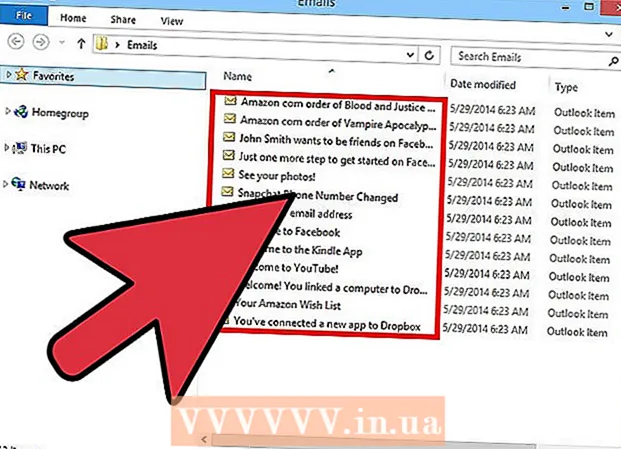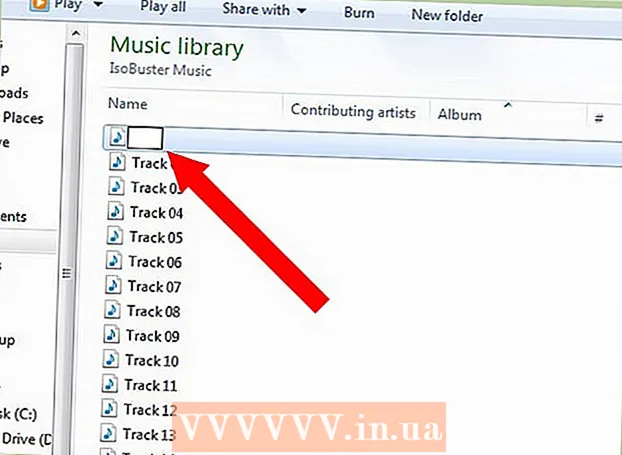Auteur:
Randy Alexander
Date De Création:
28 Avril 2021
Date De Mise À Jour:
26 Juin 2024

Contenu
Pour maintenir la santé de l'ordinateur, la surveillance et la surveillance de la chaleur sont extrêmement importantes. Lorsqu'il devient trop chaud, il est possible que votre ordinateur se bloque, fonctionne lentement ou s'arrête soudainement. Cet article de wikiHow vous montrera comment surveiller la température du processeur central du CPU.
Pas
Partie 1 sur 3: Utilisation des systèmes d'entrée / sortie de base (BIOS)
Laissez l'ordinateur respirer. Assurez-vous qu'aucun ventilateur ou évents n'est bloqué. Allumez la machine et soufflez la poussière avec de l'air comprimé. Si les pièces de l'ordinateur ne sont pas ventilées, la température commencera à augmenter.

Appliquez une nouvelle graisse thermique. La pâte thermique conduit la chaleur du CPU vers le dissipateur thermique. Au fil du temps, la pâte thermique se dégradera. Il existe différentes opinions sur la fréquence à laquelle changer la colle du dissipateur thermique. Même ainsi, lorsque la température de votre ordinateur est supérieure à la normale, c'est le remède le plus simple à mettre en œuvre.- N'utilisez pas plus de pâte thermique que nécessaire car trop de pâte thermique peut en fait isoler le CPU au lieu de le conduire. Le moyen le plus efficace d'utiliser de la colle consiste simplement à utiliser un petit point et à l'étaler uniformément sur le processeur.

Remplacez le radiateur. Si le processeur est toujours chaud, vos ventilateurs et dissipateurs de chaleur existants risquent de ne plus pouvoir remplir leurs fonctions. Recherchez un nouvel ensemble de ventilateurs / chargeurs de chaleur qui s'intègrera dans le châssis et soufflera plus d'air que le vôtre. Notez que l'installation d'un grand ventilateur peut entraîner plus de bruit.
Ajoutez un ventilateur de châssis. Si le châssis n'est pas bien ventilé, vous devrez peut-être ajouter un ventilateur pour résoudre ce problème. L'air extérieur doit entrer par l'avant et par le haut, puis être évacué à l'arrière de l'ordinateur.
Remplacez le matériel. Les pièces plus anciennes surchauffent souvent après une utilisation prolongée. Parfois, à part les remplacer, vous n'avez pas le choix. Si vous devez remplacer votre carte mère ou votre CPU, vous pouvez envisager de reconstruire tout le système, car vous devez tout réinstaller de toute façon. publicité